Novità
Introduzione
- Guida introduttiva per gli amministratori
- Guida introduttiva per gli utenti
- Per gli sviluppatori
- Libreria tutorial video
- Domande frequenti
Amministrazione
- Panoramica su Admin Console
- Gestione degli utenti
- Aggiungere, modificare e rivedere utenti attivi
- Creare utenti con funzioni specifiche
- Rivedere gli utenti che non hanno completato la verifica
- Verificare la presenza di utenti con errori di provisioning
- Modificare il nome/l’indirizzo e-mail
- Modificare l’iscrizione a un gruppo di un utente
- Modificare l’iscrizione a un gruppo di un utente tramite l’interfaccia del gruppo
- Promuovere un utente a un ruolo di amministratore
- Tipi di identità utente e SSO
- Cambiare l’identità utente
- Autenticare gli utenti con Microsoft Azure
- Autenticare gli utenti con la Federazione Google
- Profili di prodotti
- Esperienza di accesso
- Impostazioni account/gruppo
- Panoramica delle impostazioni
- Impostazioni generali
- Livello e ID account
- Nuova esperienza del destinatario
- Flussi di lavoro per firma autonoma
- Invia in modalità collettiva
- Moduli web
- Flussi di lavoro di invio personalizzati
- Flussi di lavoro Power Automate
- Documenti libreria
- Raccogliere i dati modulo con gli accordi
- Visibilità limitata dei documenti
- Allegare una copia PDF dell’accordo firmato
- Includere un collegamento nell’e-mail
- Includere un’immagine nell’e-mail
- Denominazione dei file allegati alle e-mail
- Allegare report di audit ai documenti
- Unire più documenti in uno solo
- Scaricare documenti singoli
- Caricare un documento firmato
- Delega per utenti nel mio account
- Consentire la delega ai destinatari esterni
- Autorizzazione a firmare
- Autorizzazione a inviare
- Autorizzazione all’aggiunta di sigilli elettronici
- Impostare un fuso orario predefinito
- Impostare un formato data predefinito
- Utenti in più gruppi
- Autorizzazioni amministratore gruppo
- Sostituzione del destinatario
- Report di audit
- Piè di pagina transazione
- Messaggi e assistenza nel prodotto
- PDF accessibili
- Nuova esperienza di creazione
- Cliente nel settore sanitario
- Configurazione account / Impostazioni di branding
- Preferenze firma
- Firme formattate correttamente
- Consentire ai destinatari di firmare
- I firmatari possono cambiare il nome
- Consentire ai destinatari di usare la propria firma salvata
- Personalizzare le Condizioni d’uso e l’Informativa cliente
- Guida per i destinatari ai campi del modulo
- Riavviare il flusso di lavoro dell’accordo
- Rifiuto di firmare
- Consentire flussi di lavoro con timbri
- Chiedere ai firmatari di fornire il proprio Titolo o Azienda
- Consentire ai firmatari di stampare e apporre una firma manuale
- Mostrare i messaggi durante la firma elettronica
- Chiedere ai firmatari di creare la firma con un dispositivo mobile
- Richiedere indirizzo IP dei destinatari
- Escludere il nome dell’azienda e il titolo dai timbri di partecipazione
- Applica un ridimensionamento adattivo del disegno della firma
- Firme digitali
- Panoramica
- Scarica e firma con Acrobat /content/help/it/sign/config/admin-managed-sharing.
- Firmare con le firme cloud
- Includere metadati per provider dell’identità
- Provider per la firma cloud con restrizioni
- Sigilli elettronici
- Identità digitale
- Impostazioni report
- Nuova esperienza per i report
- Impostazioni per report Classic
- Impostazioni di protezione
- Impostazioni Single Sign-on
- Impostazioni Ricordami
- Criterio password di accesso
- Forza password di accesso
- Durata sessione Web
- Tipo cifratura PDF
- API
- Accesso a informazioni su utenti e gruppi
- Intervalli IP consentiti
- Condivisione account
- Permessi di condivisione account
- Controlli di condivisione accordi
- Verifica identità firmatario
- Password per firma accordo
- Forza password del documento
- Blocca firmatari tramite geolocalizzazione
- Autenticazione tramite telefono
- Autenticazione basata su conoscenza (KBA)
- Consentire estrazione pagina
- Scadenza del link del documento
- Caricare un certificato client per webhook/richiamata
- Marca temporale
- Impostazioni di invio
- Espandere la pagina di invio dopo l'accesso
- Esperienze di creazione di accordi
- Richiedere il nome del destinatario all’invio
- Bloccare i valori dei nomi per gli utenti noti
- Ruoli destinatario consentiti
- Consentire e-Witnesses
- Gruppi di destinatari
- Cc
- Campi obbligatori
- Creazione di documenti allegati
- Appiattisci i campi
- Modificare gli accordi
- Nome dell’accordo
- Lingue
- Messaggi privati
- Tipi di firma consentiti
- Promemoria
- Protezione con password di documenti firmati
- Invia notifica di invio accordo tramite
- Opzioni di identificazione firmatari
- Protezione contenuti
- Abilitare transazioni Notarize
- Scadenza documento
- Mostrare l’anteprima, posizionare le firme e aggiungere campi
- Ordine di firma
- Liquid Mode
- Controlli per flusso di lavoro personalizzato
- Opzioni di caricamento per la pagina di firma elettronica
- Reindirizzamento URL di conferma post-firma
- Limita l’accesso agli accordi condivisi
- Espandere la pagina di invio dopo l'accesso
- Modelli messaggio
- Impostazioni Bio-Pharma
- Integrazione flusso di lavoro
- Impostazioni autenticazione
- Integrazione per pagamenti
- Messaggi per firmatari
- Impostazioni SAML
- Configurazione SAML
- Installare Microsoft Active Directory Federation Service
- Installare Okta
- Installare OneLogin
- Installare Oracle Identity Federation
- Configurazione SAML
- Governance dei dati
- Impostazioni marca temporale
- Archivio esterno
- Lingue account
- Impostazioni e-mail
- Migrazione da echosign.com ad adobesign.com
- Configurare le opzioni per i destinatari
- Linee guida per i requisiti normativi
- Accessibilità
- HIPAA
- GDPR
- 21 CFR parte 11 ed EudraLex Annex 11
- Clientela del settore sanitario
- Supporto IVES
- Accordi di “archiviazione”
- Considerazioni UE/Regno Unito
- Download di accordi in modalità collettiva
- Richiedere il proprio dominio
- Collegamenti Segnala abuso
- Requisiti di sistema e limitazioni
Inviare, firmare e gestire gli accordi
- Opzioni destinatari
- Annullare un promemoria tramite e-mail
- Opzioni disponibili nella pagina di firma elettronica
- Panoramica della pagina di firma elettronica
- Aprire per leggere l’accordo senza campi
- Rifiutare di firmare un accordo
- Delegare autorizzazioni di firma
- Riavviare l’accordo
- Scaricare un file PDF dell’accordo
- Visualizzare la cronologia dell’accordo
- Visualizzare i messaggi dell’accordo
- Convertire una firma elettronica in una manuale
- Convertire una firma da manuale a elettronica
- Aggiungere i campi modulo
- Cancellare i dati dai campi modulo
- Navigazione e ingrandimento della pagina Firma elettronica
- Cambiare la lingua utilizzata nelle informazioni e negli strumenti per gli accordi
- Rivedere le note legali
- Regolare le preferenze dei cookie Acrobat Sign
- Inviare gli accordi
- Pagina Invia (Composizione)
- Panoramica dei punti di riferimento e delle funzioni
- Selettore dei gruppi
- Aggiunta di file e modelli
- Nome accordo
- Messaggio globale
- Scadenza per completamento
- Promemoria
- Proteggere con password un PDF
- Tipo di firma
- Lingua del destinatario
- Ordine/flusso di firma dei destinatari
- Ruoli dei destinatari
- Autenticazione del destinatario
- Messaggio privato per il destinatario
- Accesso dei destinatari agli accordi
- Parti in Cc
- Controllo dell’identità
- Inviare un accordo solo a se stessi
- Inviare un accordo ad altri
- Firme manuali
- Ordine di firma del destinatario
- Invia in modalità collettiva
- Panoramica della funzione Invia in modalità collettiva
- Invio in modalità collettiva: configurare un modello principale
- Invio in modalità collettiva: configurare un file CSV
- Annullare una transazione per l’invio in modalità collettiva
- Aggiungere promemoria all’invio in modalità collettiva
- Reporting per Invia in modalità collettiva
- Pagina Invia (Composizione)
- Authoring dei campi nei documenti
- Ambiente di authoring in-app
- Rilevamento automatico dei campi
- Trascinare i campi utilizzando l’ambiente di authoring
- Assegnare i campi modulo ai destinatari
- Ruolo di precompilazione
- Applicare campi con un modello per campi riutilizzabili
- Trasferire i campi in un nuovo modello libreria
- Ambiente di authoring aggiornato durante l’invio degli accordi
- Creare moduli e tag di testo
- Creare moduli con Acrobat (AcroForms)
- Campi
- Tipi di campi
- Tipi di campi comuni
- Campi per firma elettronica
- Campo Iniziali
- Campo nome destinatario
- Campo e-mail destinatario
- Campo data della firma
- Campo di testo
- Campo data
- Campo numerico
- Casella di controllo
- Gruppo di caselle di controllo
- Pulsante di scelta
- Menu a discesa
- Sovrapposizione collegamenti
- Campo di pagamento
- Allegati
- Timbro di partecipazione
- Numero transazione
- Immagine
- Azienda
- Titolo
- Timbro
- Aspetto del contenuto dei campi
- Convalida dei campi
- Valori dei campi nascosti
- Impostazione delle condizioni Mostra/Nascondi
- Campi calcolati
- Tipi di campi
- Domande frequenti sull’authoring
- Ambiente di authoring in-app
- Firmare gli accordi
- Gestire gli accordi
- Panoramica della pagina Gestisci
- Delegare gli accordi
- Sostituire i destinatari
- Limitare la visibilità del documento
- Annullare un accordo
- Creare nuovi promemoria
- Revisione dei promemoria
- Annullare un promemoria
- Accedere ai flussi Power Automate
- Altre azioni...
- Come funziona la ricerca
- Visualizzare un accordo
- Creare un modello da un accordo
- Nascondere/Mostrare gli accordi nella visualizzazione
- Caricare un accordo firmato
- Modificare i file e i campi di un accordo inviato
- Modificare il metodo di autenticazione di un destinatario
- Aggiungere o modificare una data di scadenza
- Aggiungere una nota a un accordo
- Condividere un singolo accordo
- Annullare la condivisione di un accordo
- Scaricare un singolo accordo
- Scaricare i singoli file di un accordo
- Scaricare il report di audit di un accordo
- Scaricare il contenuto dei campi di un accordo
- Report di audit
- Rapporti ed esportazioni di dati
- Panoramica
- Concedere agli utenti l’accesso al reporting
- Grafici del report
- Esportazioni di dati
- Rinominare un report o un’esportazione
- Duplicare un report o un’esportazione
- Pianificare un report o un’esportazione
- Eliminare un report o un’esportazione
- Verificare l’utilizzo delle transazioni
Funzionalità e flussi di lavoro avanzati per gli accordi
- Moduli web
- Modelli riutilizzabili (Modelli libreria)
- Moduli per la Pubblica amministrazione degli Stati Uniti nella libreria Acrobat Sign
- Creare un modello libreria
- Modificare il nome di un modello libreria
- Modificare il tipo di un modello libreria
- Modificare il livello di autorizzazione di un modello libreria
- Copiare, modificare e salvare un modello condiviso
- Scaricare i dati dei campi aggregati per un modello libreria
- Trasferire la proprietà dei moduli web e dei modelli libreria
- Flussi di lavoro Power Automate
- Panoramica dell’integrazione Power Automate e diritti inclusi
- Abilitare l’integrazione di Power Automate
- Azioni nel contesto sulla pagina Gestisci
- Tracciare l’utilizzo di Power Automate
- Creare un nuovo flusso (esempi)
- Trigger utilizzati per i flussi
- Importazione di flussi dall’esterno di Acrobat Sign
- Gestire i flussi
- Modificare i flussi
- Condividere i flussi
- Disabilitare o abilitare i flussi
- Eliminare i flussi
- Modelli utili
- Solo per l’amministratore
- Archiviazione dell’accordo
- Archiviazione del modulo web dell’accordo
- Salvare i documenti dei moduli web completati nella libreria di SharePoint
- Salvare i documenti dei moduli web completati in OneDrive for Business
- Salvare i documenti completati in Google Drive
- Salvare i documenti dei moduli web completati in Box
- Estrazione di dati dall’accordo
- Notifiche per l’accordo
- Inviare notifiche e-mail personalizzate con i contenuti dell’accordo e l’accordo firmato
- Ricevere le notifiche di Adobe Acrobat Sign in un canale Teams
- Ricevere le notifiche di Adobe Acrobat Sign in Slack
- Ricevere le notifiche di Adobe Acrobat Sign in Webex
- Generazione degli accordi
- Generare un documento da modulo Power App e modello Word e inviarlo per la firma
- Generare un accordo da un modello Word in OneDrive e ottenere la firma
- Generare un accordo per la riga Excel selezionata, inviarlo per revisione e firma
- Flussi di lavoro di invio personalizzati
- Condividere utenti e accordi
Integrazione con altri prodotti
- Panoramica delle integrazioni di Acrobat Sign
- Acrobat Sign per Salesforce
- Acrobat Sign per Microsoft
- Altre integrazioni
- Integrazioni gestite dai partner
- Come ottenere una chiave di integrazione
Acrobat Sign per sviluppatori
- API REST
- Webhook
- Sandbox
Supporto e risoluzione dei problemi
Panoramica
Grazie al modo in cui Adobe Acrobat Sign gestisce le variabili dei destinatari nei modelli (ad esempio per il report di audit), un destinatario può essere rappresentato con un valore Nome fornito al momento della creazione dell’accordo e modificare tale valore Nome in seguito, al momento di apporre ufficialmente la sua firma.
Solitamente, i valori Nome vengono applicati ai destinatari tramite:
- una chiamata API che fornisce in modo esplicito il Nome del destinatario;
- Un indirizzo e-mail associato a un ID utente di Acrobat Sign esistente, consente di importare il valore Nome dal profilo utente.
Quando un destinatario immette un nuovo valore nel campo Nome e completa il processo di firma, il nuovo valore Nome sostituisce il precedente (iniziale) e quindi lo blocca (poiché il destinatario ha completato la sua parte dell’accordo).


Per i clienti che utilizzano l’ autenticazione basata su conoscenza tenendo traccia degli accordi mediante report di audit temporanei, questa potenziale modifica dei valori Nome può presentare delle problematiche.
Per offrire un’opzione che non influisca sull’affidabilità dei report di audit, gli amministratori possono bloccare qualsiasi valore Nome applicato a un destinatario al momento della creazione di un accordo.
Affinché il campo Nome resti inalterato nel pannello Firma, l’opzione per consentire le firme digitate deve essere disabilitata.
Tutti i destinatari dovranno quindi apporre la firma mediante il metodo di disegno o il caricamento di un’immagine di timbro o firma.
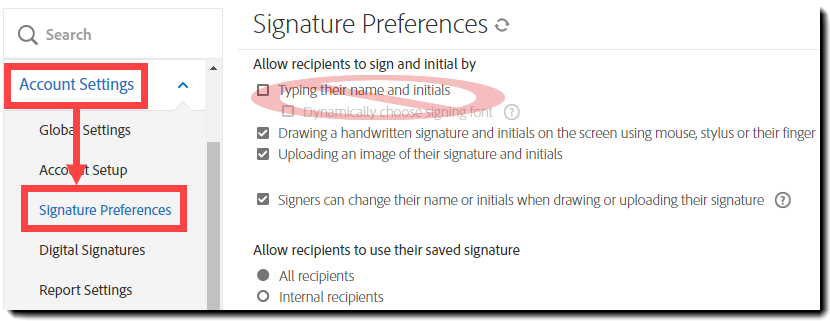
Per accedere a questa opzione:
- Passa a: Impostazioni account > Preferenze firma > Consenti ai destinatari di apporre firma e iniziali.
- Assicurati che sia deselezionata l’opzione Digitando nome e iniziali.
- Deselezione I firmatari possono cambiare il proprio nome o le proprie iniziali quando disegnano o caricano la firma.


Una volta disabilitata questa opzione, i destinatari potranno disegnare la propria firma o caricare un’immagine della firma o di un timbro, ma non potranno modificare la stringa Nome utilizzata per le variabili del modello.
La possibilità di bloccare i valori dei nomi per gli utenti noti è:
- disponibile per tutti i livelli di servizio.
- configurabile a livello di account e di gruppo.
- Applicabile solo ai destinatari che usano l’autenticazione basata su conoscenza.